
txt:尾上泰夫 構成:編集部
ATEM Miniシリーズを遠隔で橋渡するビデオ送信ユニット
出荷が遅れて気をもたせてくれたBlackmagic Designの「ATEM Streaming Bridge」が一気に出荷を開始した。ATEM Streaming Bridgeは、ATEM Mini Proシリーズからのビデオ配信をデコードし、SDIまたはHDMIビデオに変換する。ローカルネットワークでビデオを送信したり、インターネットを介してビデオを送信できるユニットだ。
何に使える道具なのかを考えてみたい。まず外観には操作をするボタンの類は存在しないシンプルな箱である。
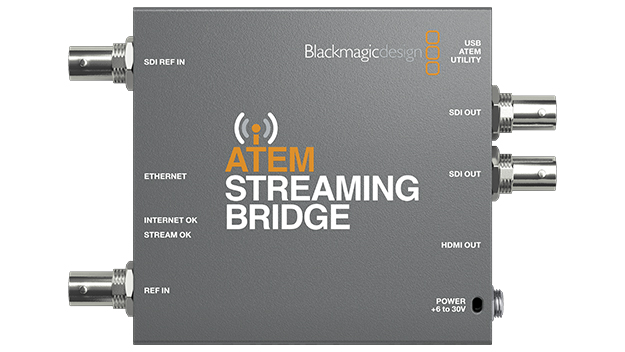
かろうじて出力するビデオ信号を設定するディップスイッチが、本体のサイドにあるだけだ。

出力系には、SDIが2系統とHDMIが1系統用意されている。

信号の入力系は、LAN(RJ45)だけになる。

そしてREF(同期信号)では、SDのBB(ブラックバースト)でもHD三値シンクでも受けられるようになっていることが、Streaming Bridgeの性格を表しているようだ。
そう。きっとStreaming Bridgeは、手軽に扱えるATEM Miniシリーズを遠隔でプロの機材に橋渡しするための準備をしているのだろう。
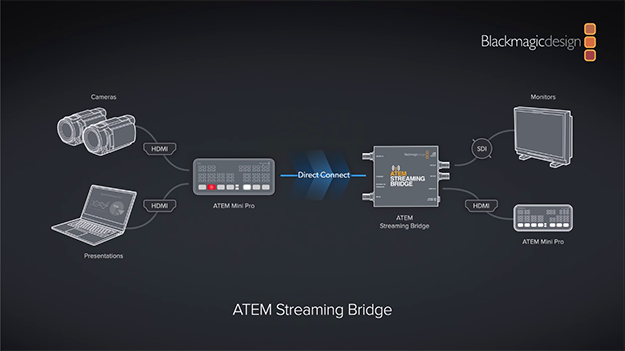
Streaming Bridgeの接続イメージ。2020年7月30日に公開されたATEM live Production Updateより
対面のミーティングが難しく、リモートワークが求められる昨今では、見える、聞こえるを実現する動画でのビジネス継続が、企業の生き残りを左右する時代になっている。
簡単な打ち合わせには、Zoomなどのテレビ会議を使うことがポピュラーとなってきた現在、企業活動の広報や商談にも効果的に動画を用いるところも増えてきている。その上で、会議システムの機能だけでは満足出来ない人たちが多くなってきている。まず始まったのがPCに備え付けのカメラではなく、より高品質なカメラへのグレードアップだ。そして効果的にプレゼンの資料を提供できたり、手元を映すアングルを変えられる、画面の切り替えを安価に実現してくれるのがATEM Miniシリーズの登場だった。
そこにStreaming Bridgeの登場だ。私ごとになるが、今年になってイベントが自粛となり、企業が人を集めた催しを控えた結果、生中継の動画による番組の配信がとにかく増えてきている。しかも、多くの場合にその会社の社員が自ら編集した動画を使って編成をした番組になってきている。人気のある営業マンの面白い話術。黙々と物作りをする生産現場の実感。それを支える多くの社員の存在。ビジョンを語る代表のリーダーシップ。そんなストーリーを紡ぐ素材がリモートで集まって表現ができる時代になっている。
ATEM Setupアプリの基本設定
ここでStreaming Bridgeの使い方を見てみよう。
一言で言えば、ATEM Mini ProからLAN経由で送られてくるIPストリームをモニターやスイッチャー入力に利用できるようにしてくれる便利な箱である。
設定の仕方を見てみよう。全ての設定操作はパソコンの中で行う。初めて使う時は本体にUSB-C端子でケーブルをパソコンと繋いで、ATEM SETUPのアプリを起動するとStreaming Bridgeの設定を行えるようになる。2回目以降は、LAN経由で接続できる。
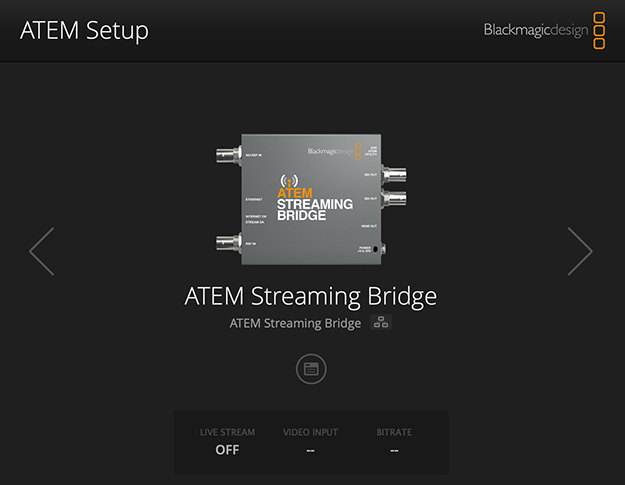
そこでIPアドレスを確認しておこう。デフォルトではDHCPを受け取るようになっているので、いきなりLANでATEMセットアップからアクセスすることはできるだろう。しかし、後々IPアドレスを指定しておくこともあるので、出来たら固定のIPアドレスを設定しておこう。
実はこの段階で、既にATEM Mini Proのソフトウェアコントロールで出力タブの配信先のリストにStreaming Bridgeが登場している。

ローカルのLAN環境なら高品質な配信品質で問題ないだろう。ではOn Airしてみよう。あっけなく接続するのだ。
SDIやHDMI端子にモニターを繋げてみよう。すでにATEM Mini Proのプログラムが表示されているだろう。
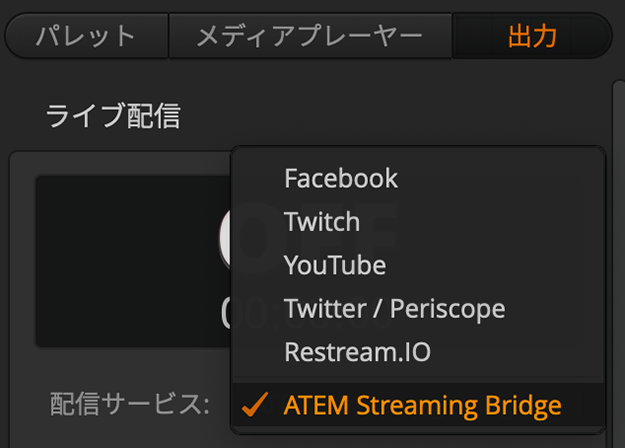
転送量によって遅延は変化する
ここで気になる遅延の確認をしておこう。
実験では時計表示をカメラで撮影して、そのATEM Mini Proのマルチ画面表示と、LAN経由でStreaming Bridgeから出力された表示を比べてみた。
入力2はカメラでプログラム、入力4はStreaming Bridgeからプレビュー画面で、ダイレクト接続では18フレームの遅延量。65.29Mbpsでの転送だった。
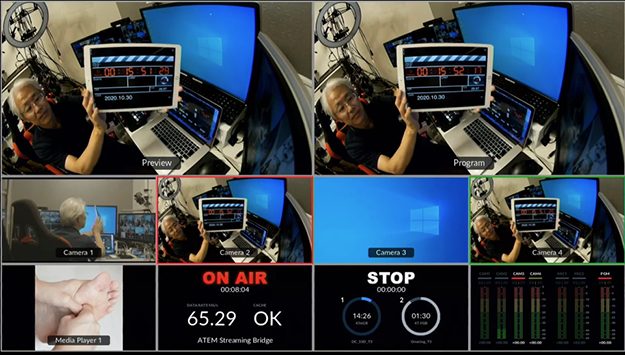
※画像をクリックすると拡大します
次にパソコンの中で時計を表示して、その画面をATEM Mini Proのマルチ画面で表示。LAN経由で、Streaming Bridgeから出力された表示を比べてみた。
入力4はStreaming Bridge。これは小画面のままだ。遅延量は0.604秒。さすがにパソコン画面だと、転送量は11.34Mbpsと少ないのはVBRだからだ。
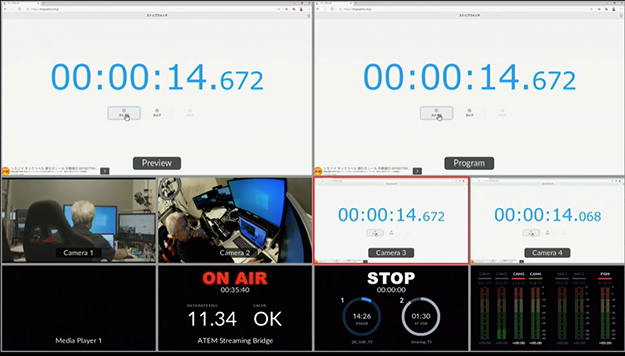
※画像をクリックすると拡大します
予想通り1秒弱の遅延が認められる。HDMIやSDIの信号と比較してケーブルを繋ぐだけで済むという気楽な箱ではないことを覚えておいてほしい。品質を担保するためには、確かなIPネットワークの知識やスキルが求められるのだ。
しかし想像してみてほしい。HDMIケーブルで離れた校舎や講堂、会議室からの動画の分配に苦労した経験があるのではないだろうか?社内、学校内のLANがあるなら、試してみたくなるはずだ。
ちなみに箱の側面にあるディップスイッチではP(プログレッシブ)からI(インターレース)の切り替えができるので、接続先のモニター都合に合わせることができる。
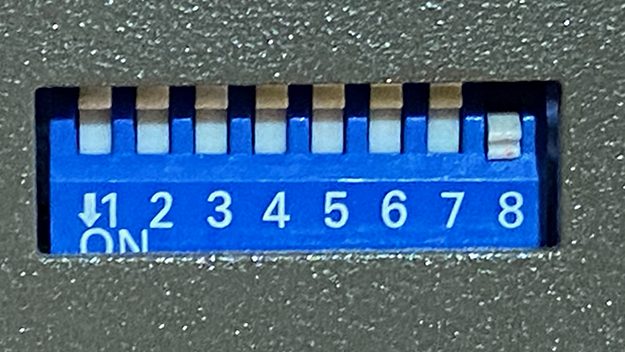
さらに3G HD信号のクラスB(Blackmagic Design社の仕様)をクラスAにコンバートすることでTricasterなどスイッチャーとの接続も容易になる機能がある。これは放送室に欲しいだろう。
RTMPサーバーとしてIP伝送の受信も可能
このStreaming Bridgeがあると、小さいながらRTMPサーバーとしてIP伝送の受信が可能になる。ここから先インターネットを利用したIP伝送には、少々ネットワーク管理の理解が必要になる。
もし、ATEM Mini ProとStreaming Bridgeが遠隔地であったとしても、回線がVPN(バーチャルプライベートネットワーク)接続されていればローカルのLAN環境と同じで接続できる。
次に固定のグローバルアドレスをStreaming Bridgeに割り当てできる環境ならすごく簡単だ。その固定アドレスを含んだストリームキー(暗証番号)を、ATEMセットアップのアプリからインターネット接続用にXMLファイルを書き出すことができる。
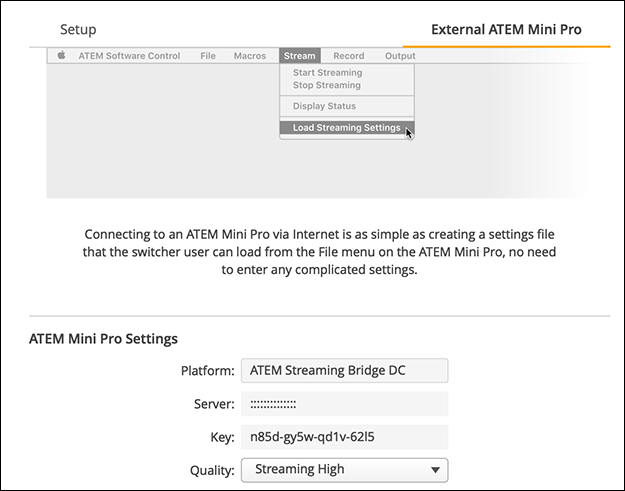
※画像をクリックすると拡大します
このXMLファイルをメールなどに添付して、世界中のどこかでインターネット越しにATEM Mini Proで発表する人へ送信する。受け取ったら、ATEMソフトウェアコントロールの中で配信先の読み込みでファイルを取り込む。すると、出力の配信先に選択肢が登場する。後は、OnAirするだけだ。
多くの方は、グローバルアドレスが自由にならない環境だと思う。その場合は、インターネットに接続するルーターやファイアーウォールの設定を少し変更する必要がある。
具体的には、通信に1935番ポートを使用するので、通過できるように設定。ポートフォワード設定でプライベートネットワークにあるStreaming BridgeのIPアドレスをルーターに登録する。その上で、先のATEMソフトウェアコントロールからXMLファイルを書き出す時に、外部から見えるルーターのグローバルアドレスが固定されないことが多いはずなので、ダイナミックDNSでの記述でもアリだと思う。
ちなみに、XMLファイルは、テキストエディタで開くことができる。中身が理解できる人は、適切に書き換えてvimeoやperiscopeなどのプリセットにないサービスへの接続条件を記述して各種保存しておくと、簡単に読み込めて便利だ。

通常はネットワーク管理者に相談することになると思う。今回の解説は少し敷居が高かったかもしれない。
おのりん(こと 尾上泰夫)|プロフィール
映像に関わり47年。テレビの報道取材がフィルムからビデオに替わった初期のテレビで、報道、スポーツニュースをカメラマンとして過ごす。その後、制作に興味を持ち旅番組の演出を担当。さらにモータースポーツの中継番組からメーカーのプロモーション映像、大型展示映像などを手がける。インターネットでのIP動画配信でカジュアルな映像機器がもたらす動画の可能性を感じて、より小型でシンプルなシステムを啓蒙してコンテンツホルダー向けのコンサルティングや、発信する組織、個人に向けた動画の学校を主宰している。
▶おのりんとVideoLife
txt:尾上泰夫 構成:編集部

























